Popravek: Povezava Call of Duty Vanguard ni uspela. Zahtevana je napaka pri posodobitvi
Miscellanea / / December 27, 2021
Sledgehammer Games so naredili odlično delo z izdajo Call of Duty: Vanguard naslov septembra 2021. Medtem imajo nekateri igralci COD Vanguard težave z napako brez povezave po prednalaganju naslednje posodobitve. Ta težava izvira iz napake »Povezava ni uspela: potrebna je posodobitev«, ki jo je treba popraviti. Če ste ena od žrtev, lahko preverite korake za odpravljanje napake Call of Duty Vanguard Connection Failed Update Required Error.
V bistvu se zdi, ko igralci poskušajo naložiti COD Vanguard po prednaložitvi najnovejše posodobitve popravka. Zdaj, če ste pred kratkim prednaložili naslednjo posodobitev Call of Duty Vanguard, se boste najverjetneje znašli obtičali z novo napako. To posebno sporočilo o napaki se prikaže večini igralcev na konzoli PS5, ki imajo vnaprej naloženo različico Vanguard 1.008. Posledično ne bo dovolil igralcem, da nepričakovano vstopijo v igro.

Vsebina strani
-
Popravek: Povezava Call of Duty Vanguard ni uspela. Zahtevana je napaka pri posodobitvi
- 1. Preverite stanje strežnika COD Vanguard
- 2. Preverite svojo internetno povezavo
- 3. Vključite svoj usmerjevalnik
- 4. Izogibajte se prednalaganju naslednje posodobitve COD Vanguard (PS5)
- 5. Onemogočite pretakanje tekstur na zahtevo
- 6. Popravite datoteke iger
- 7. Power Cycle vašo konzolo
- 8. Povežite svoj račun Activision z napravo
- 9. Spremenite nastavitve MTU na PS4/PS5
- 10. Izvedite ponastavitev usmerjevalnika na tovarniške nastavitve
- 11. Ponovno namestite COD Vanguard
Popravek: Povezava Call of Duty Vanguard ni uspela. Zahtevana je napaka pri posodobitvi
Zdi se, da ta posebna napaka kaže tudi kodo napake »DUHOK – LESTER«. Na srečo so se Sledgehammer Games odzvali na to težavo in to težavo preiskujejo za konzolo PS5. Vendar še ni določenega natančnega časovnega okvira. Zato bomo morali počakati še, dokler razvijalci kmalu ne pripravijo popravka. Če pa želite odpraviti to težavo ali se ji izogniti takoj, ne da bi čakali na posodobitev popravka, se poskusite izogniti prednalaganju.
Raziskujemo težavo, ki lastnikom PS5 preprečuje dostop #vangarda po prednalaganju nocojšnje posodobitve.
— Sledgehammer Games (@SHGames) 6. december 2021
Trenutno ni na voljo nobene trajne rešitve za novo napako COD Vanguard. Eden najboljših načinov, da se temu izognete, je, da ne prednaložite naslednje posodobitve, zlasti za konzolo PS5. Bodite potrpežljivi za naslednjo posodobitev in če je bila težava odpravljena, jo lahko vnaprej naložite. Ker je ta težava eden od forumov in jo je razvijalec uradno potrdil, pričakujemo, da bodo Sledgehammer Games kmalu izdale rešitev zanjo.
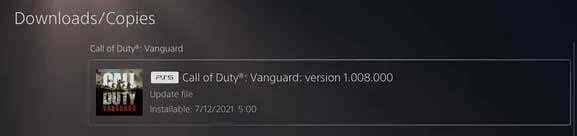
Medtem lahko poskusite slediti spodnjim možnim rešitvam, da odpravite napako pri neuspešni povezavi. Zdaj, ne da bi zapravljali več časa, pojdimo k temu.
1. Preverite stanje strežnika COD Vanguard
Najprej bi morali preveriti Call of Duty: Status strežnika Vanguard s te povezave da zagotovite, da v tem trenutku ne pride do izpada strežnika ali izpada storitve. Če v tem primeru pride do težave z delovanjem strežnika, boste morali počakati nekaj časa, dokler težava ne bo odpravljena. Trenutno v času pisanja tega članka ni težav s strežnikom.
2. Preverite svojo internetno povezavo
Prav tako je vredno omeniti, da preverite svojo internetno povezavo, ali deluje dobro ali ne. Včasih lahko slabo ali nestabilno internetno omrežje povzroči več težav s povezljivostjo strežnika ali prenosom dodatnih virov. V nekaterih primerih poskusite svojo brezžično povezljivost tudi preklopiti na žično (ethernet) ali obratno, kar vam bo morda pomagalo.
Oglasi
3. Vključite svoj usmerjevalnik
Prepričajte se, da ste izvedli cikel napajanja na usmerjevalniku Wi-Fi, da preverite, ali je bila internetna napaka odpravljena ali ne. Samo izklopite usmerjevalnik in izvlecite napajalni kabel iz vira napajanja. Zdaj počakajte približno minuto, nato pa ponovno priključite napajalni kabel in ponovno vklopite usmerjevalnik. Povežite se z omrežjem Wi-Fi in navzkrižno preverite internetno težavo.
4. Izogibajte se prednalaganju naslednje posodobitve COD Vanguard (PS5)
Izogibajte se prednalaganju naslednje posodobitve Call of Duty: Vanguard na PS5 (različica 1.008). To lahko povzroči nekatere težave z okvaro povezave ali kakršno koli napako razvijalcev. Dokler razvijalci ne pripravijo popravka popravka, se izogibajte prednalaganju.
5. Onemogočite pretakanje tekstur na zahtevo
Pretočno predvajanje tekstur na zahtevo je možnost, ki igralcem omogoča prenos izboljšane barvne palete med igranjem, da vam zagotovi veliko bolj živahno in realistično kakovost grafike. Vendar pa lahko začne jesti preveč pasovne širine ali sistemskih virov, kar lahko povzroči zamike, jecljanje, visoke paketne rafale itd. Zato vam priporočamo, da onemogočite možnost pretakanja tekstur na zahtevo v meniju igre.
Oglasi
Samo pojdite na meni v igri > Pojdite na Nastavitve > Izklopite pod zavihkom Grafika. Pripravljeni ste.
6. Popravite datoteke iger
Priporočljivo je tudi, da datoteke iger na vašem računalniku popravite z uporabo odjemalca battle.net. Popravi lahko poškodovane ali manjkajoče datoteke igre (če obstajajo). Če želite to narediti:
- Zaženite Battle.net namizna aplikacija.
- Poiščite COD Vanguard igrico iz knjižnice.
- Izberite Opcije > Kliknite na Skeniraj in popravi.
- Počakajte, da se postopek popravila zaključi.
- Na koncu znova zaženite igro, da znova preverite težavo.
7. Power Cycle vašo konzolo
Če ni težav s povezljivostjo Wi-Fi, to pomeni, da vaš usmerjevalnik deluje dobro. V tem scenariju lahko pride do nekaterih težav z začasno napako na vaši igralni konzoli. Poskrbite, da boste izvedli tudi cikel napajanja na konzoli.
Za Xbox:
- Pritisnite in držite gumb za vklop Xboxa približno 10 sekund.
- Ko je konzola Xbox popolnoma izklopljena, izvlecite napajalni kabel.
- Počakajte približno 30 sekund in nato ponovno priključite kabel.
- Na koncu znova zaženite konzolo Xbox, da preverite težavo.
Za PlayStation:
- Pritisnite in držite gumb za vklop na konzoli PlayStation, dokler ne zaslišite dveh pisk.
- Nato odklopite napajalni kabel konzole > Počakajte 10 sekund ali več.
- Nato znova priključite napajalni kabel konzole.
- Končno znova zaženite konzolo PlayStation, da preverite težavo.
8. Povežite svoj račun Activision z napravo
Po mnenju nekaterih igralcev se zdi, da lahko težave pri povezovanju z računom Activision in profilom igre COD povzročijo več konfliktov med prijavo ali povezovanjem s strežnikom igre. Bolje je, da svoj profil igre pravilno povežete z računom Activision ali sinhronizirate, da se povezava s strežnikom za igre ne bo več pojavila. Lahko preverite to povezavo za upravljanje vašega računa Activision enostavno.
9. Spremenite nastavitve MTU na PS4/PS5
Če v tem primeru še vedno naletite na kodo napake COD Vanguard Connection Failed Update Required, potem spremenite nastavitve MTU na konzoli PlayStation. Privzeto bi morala vaša konzola ali računalnik dobiti najboljšo nastavitev MTU za vas, vendar če ste kaj spremenili, lahko povzroči neprimerno nastavitev MTU. To bo zagotovo sprožilo več težav s povezljivostjo strežnika.
10. Izvedite ponastavitev usmerjevalnika na tovarniške nastavitve
Prav tako lahko izvedete ponastavitev na tovarniške nastavitve usmerjevalnika Wi-Fi, da preverite težavo. Včasih lahko napake v omrežju ali začasne težave s podatki predpomnilnika pri usmerjevalniku povzročijo več napak, kot je povezljivost s strežnikom ali počasna hitrost podatkov. Samo pritisnite in držite gumb za ponastavitev na usmerjevalniku približno 10-15 sekund, dokler indikatorji LED ne prenehajo utripati (upočasnijo) in začnejo ponovno normalno utripati. Zdaj počakajte nekaj časa in se znova povežite z omrežjem Wi-Fi.
Če boste morali na usmerjevalniku nastaviti internetne podrobnosti in geslo za Wi-Fi, lahko to storite ustrezno. Toda ta metoda vam bo v večini primerov morda pomagala.
11. Ponovno namestite COD Vanguard
Če vam nobena od metod ni pomagala, odstranite in znova namestite igro Call of Duty: Vanguard na igralno napravo, tako da sledite spodnjim korakom. Čeprav tega ne priporočamo, ker je to dolgotrajen postopek in bodo morda vsi vaši shranjeni podatki o igri izgubljeni, razen tega ne preostane nič drugega. Narediti tako:
Za Xbox:
- Pritisnite na Gumb Xbox na krmilniku, da odprete meni Vodnik.
- Izberite Moje igre in aplikacije > Zadetek Poglej vse > Izberite za Igre.
- Nato izberite Pripravljen za namestitev zavihek > Izberi Čakalna vrsta.
- Izberite Call of Duty Vanguard igro, ki jo poskušate znova namestiti.
- Zdaj pritisnite na Gumb menija na vašem krmilniku.
- Izberite Upravljajte igro in dodatke oz Upravljajte aplikacijo.
- Izberite Call of Duty Vanguard > Izberite Odstrani vse.
- Ne pozabite izbrati Odstrani vse za potrditev naloge.
- Počakajte, da se postopek odstranitve zaključi.
- Znova zaženite sistem, da uveljavite spremembe.
- Pritisnite na Gumb Xbox na krmilniku, da znova odprete meni Vodnik.
- Izberite Moje igre in aplikacije > Izberite Poglej vse > Pojdi na Igre.
- Izberite Pripravljen za namestitev zavihek > Zadetek Namestite za Call of Duty Vanguard.
- Počakajte na postopek namestitve in nato znova zaženite konzolo.
Za PC:
- Odprite Battle.net namizna aplikacija > Izberite COD: Vanguard ikono igre, ki jo želite odstraniti.
- Zdaj izberite ikona spustne puščice poleg gumba za predvajanje > Kliknite na Odstrani.
- Počakajte, da se igra popolnoma odstrani.
- Nato znova zaženite računalnik, da uveljavite spremembe > Končno odprite namizno aplikacijo Battle.net in znova namestite igro COD Vanguard.
- Za popolno namestitev igre lahko traja nekaj časa.
Za PlayStation:
- Odprite konzolo PS4/PS5 > Prijavite se v svoj uporabniški profil.
- Zdaj se pomaknite na začetni zaslon in poiščite COD Vanguard.
- Pritisnite na Opcije gumb na vašem krmilniku PS4/PS5 (gumb na desni strani sledilne ploščice), da se odpre Nastavitve za igro.
- Nato se prepričajte, da izberete "Izbriši" gumb > Zdaj se vam bo prikazalo sporočilo "Ta element bo izbrisan iz shrambe konzole".
- Izberite 'V REDU' za nadaljevanje in počakajte, da se postopek odstranitve zaključi > Znova zaženite konzolo, da osvežite sistem.
- Končno pojdite v PS Store na svoji konzoli in znova namestite naslov Call of Duty Vanguard.
To je to, fantje. Predvidevamo, da vam je bil ta priročnik koristen. Za dodatna vprašanja lahko komentirate spodaj.

![Kako namestiti Android 9.0 Pie na Lenovo K5 Note 2018 [GSI Phh-Treble]](/f/bc561813afdd04cb484315b1f9dda95e.jpg?width=288&height=384)

![Preprosta metoda ukoreninjenja MDC Nova Pro z uporabo Magiska [TWRP ni potreben]](/f/0a5047f4a4df3bf9072b40e0761335fb.jpg?width=288&height=384)